最近有部分网友反映更新系统后有很多软件打不开,或者出现闪退的情况,其实是因为Apple苹果公司在新系统中删除了TNT的证书。
应用签名
先安装Command Line Tools 工具,打开终端,复制以下命令粘贴到终端:
xcode-select --install弹出安装窗口后选择安装,安装过程需要几分钟,请耐心等待。
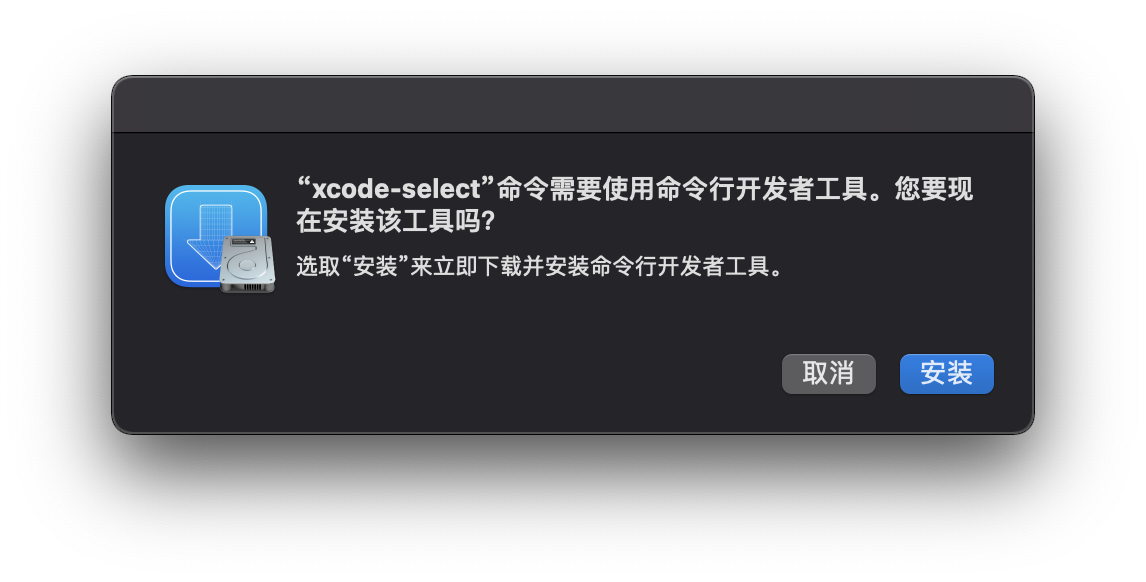
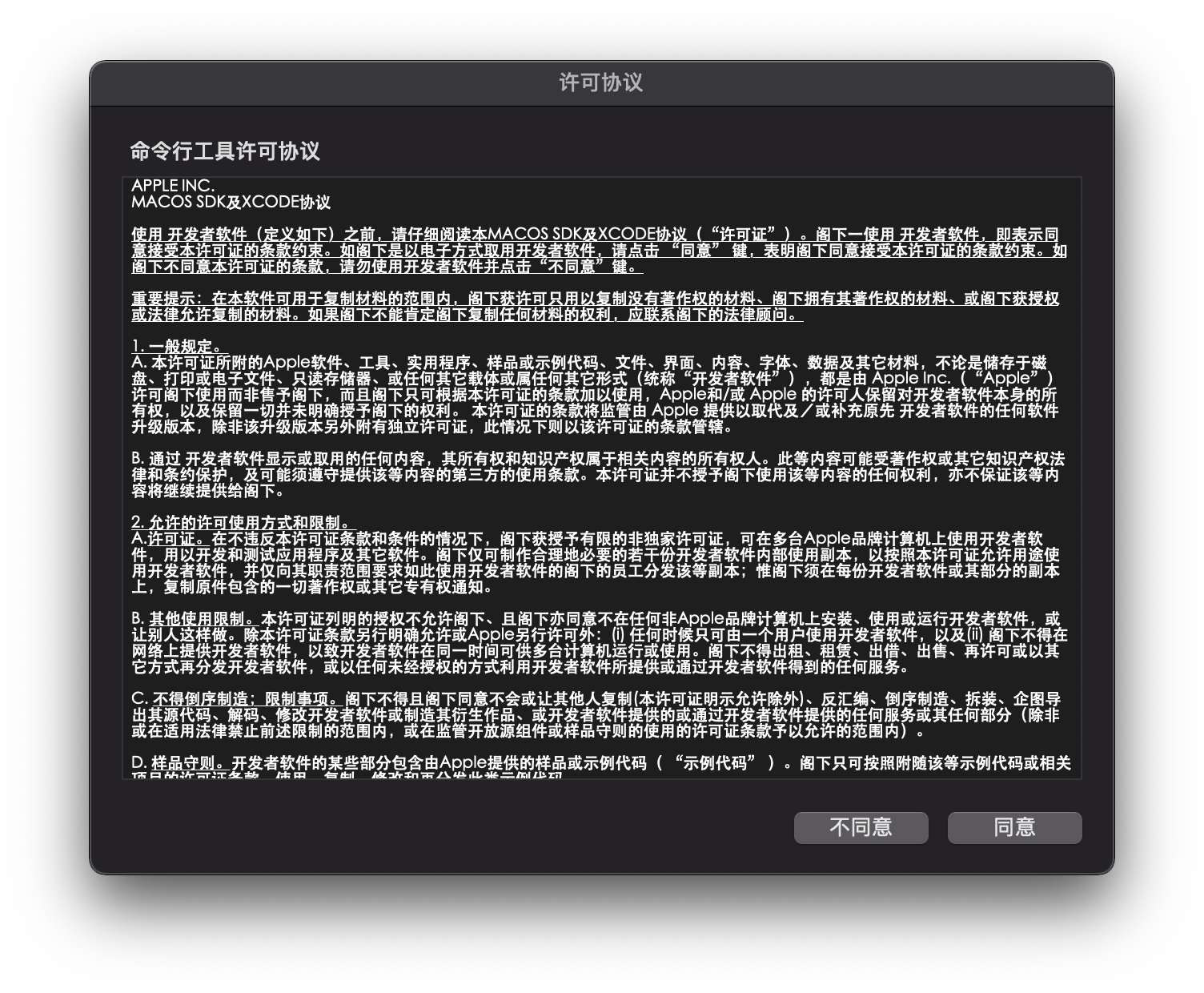
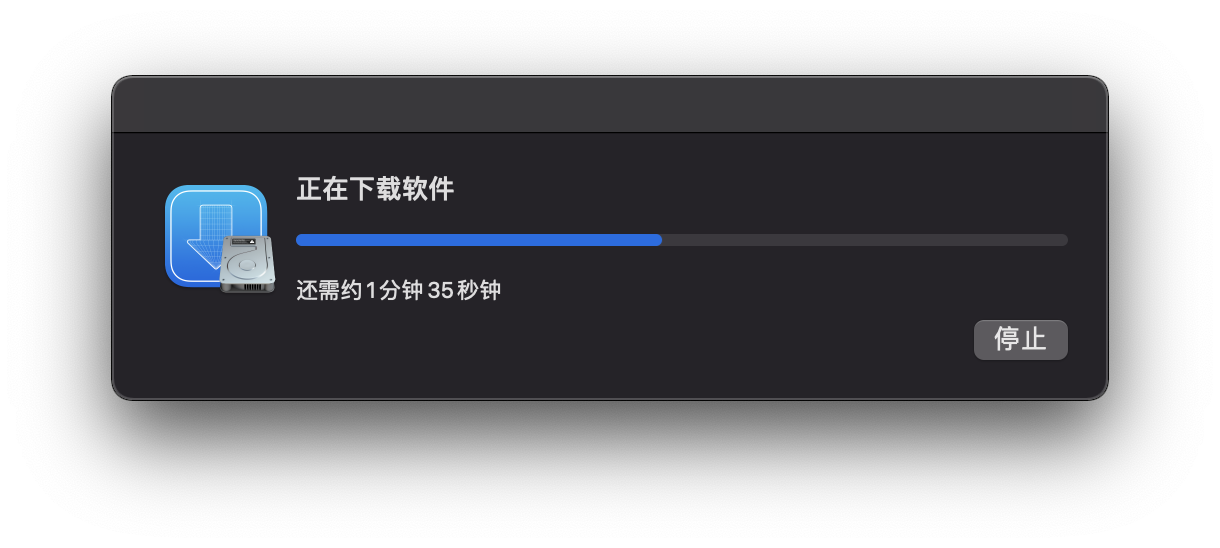
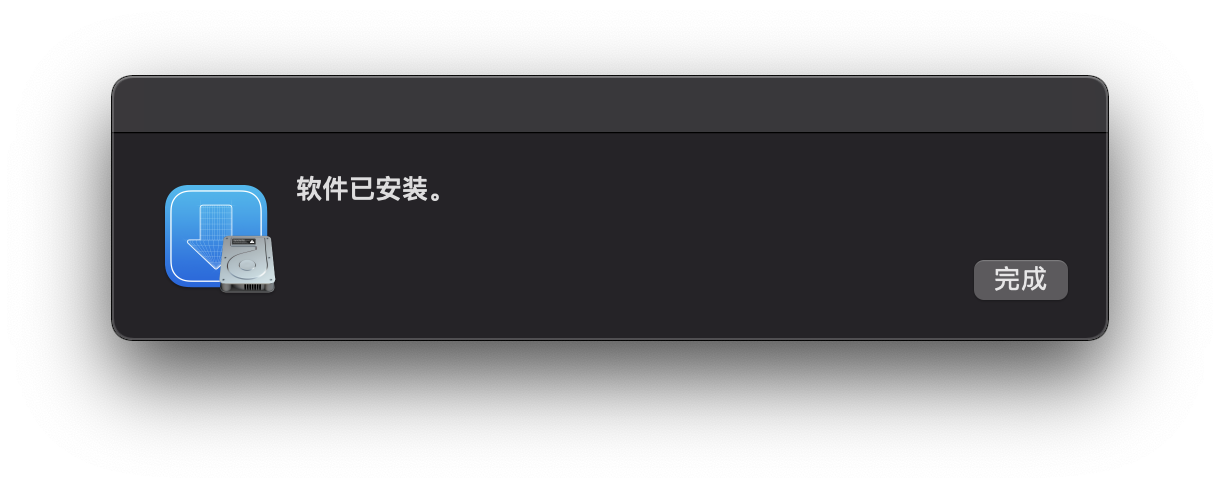
安装完成后对应用进行签名,复制以下命令粘贴到终端:
sudo codesign --force --deep --sign -然后打开Finder(访达),点击左侧的 应用程序,找到相关应用,拖进终端– 的后面,注意最后– 后面有一个空格!然后按下回车键,出现钥匙图标?后输入电脑的开机密码(输入过程中密码是看不到的)输入完成后再按下回车键即可。
/文件位置 : replacing existing signature如遇如下错误:
/文件位置 : replacing existing signature
/文件位置 : resource fork,Finder information,or similar detritus not allowed先在终端执行:
xattr -cr 应用路径(直接将应用拖进去即可)然后再次执行如下指令即可:
codesign --force --deep --sign - 应用路径(直接将应用拖进去即可)关闭SIP
以上操作如果还不能解决,那就需要关闭SIP系统完整性保护才可以了!点我查看
© 版权声明
THE END



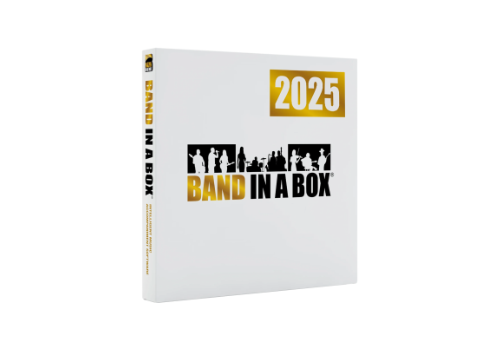
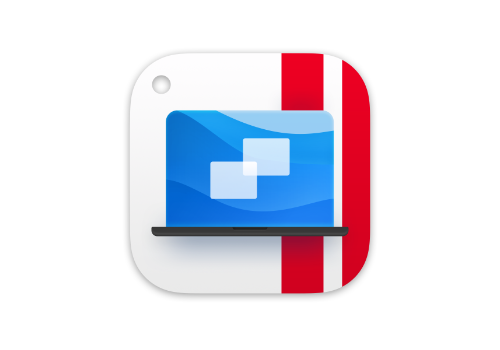


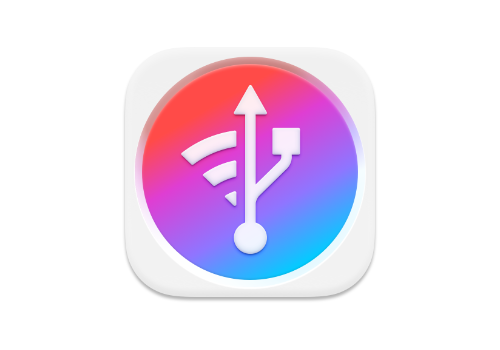
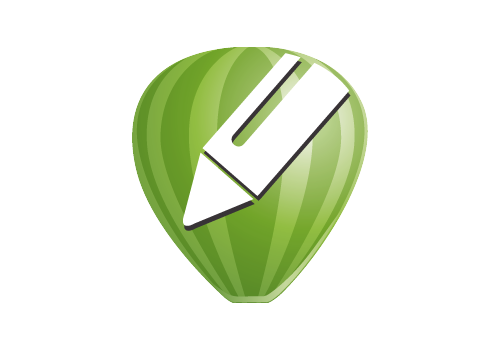
![表情[xia]-大头分享](https://www.datoufx.com/wp-content/themes/zibll/img/smilies/xia.gif)
![表情[guzhang]-大头分享](https://www.datoufx.com/wp-content/themes/zibll/img/smilies/guzhang.gif)
![表情[jie]-大头分享](https://www.datoufx.com/wp-content/themes/zibll/img/smilies/jie.gif)
![表情[baoquan]-大头分享](https://www.datoufx.com/wp-content/themes/zibll/img/smilies/baoquan.gif)

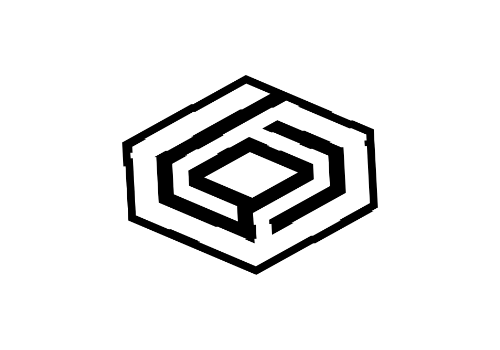
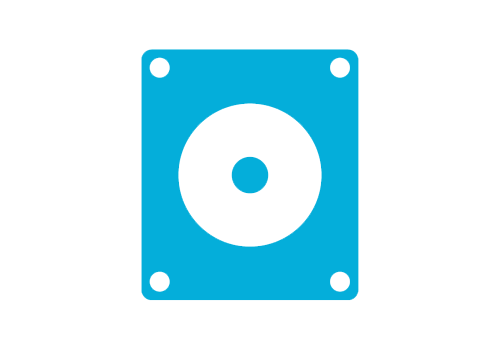


暂无评论内容